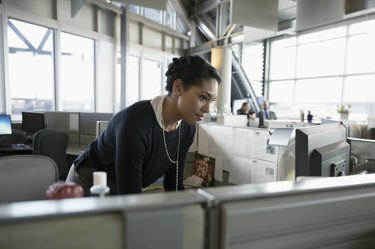
קרדיט תמונה: תמונות גיבורים/תמונות גיבורים/GettyImages
מציאת ערך P ב-Excel עבור מתאמים הוא תהליך פשוט יחסית, אך למרבה הצער, אין פונקציית Excel אחת למשימה. מתאמים הם לעתים קרובות צעד חיוני לביסוס הקשר או הקישור בין שתי קבוצות של נתונים, ואתה יכול לחשב מקדם מתאם באקסל (כגון מקדם המתאם של פירסון) באמצעות מובנה פונקציות. יש גם פונקציות למבחנים סטטיסטיים. עם זאת, יש להפוך את ערך ה-r שאתה מקבל עבור המתאם שלך לנתון t לפני שתוכל לפרש את התוצאות.
מציאת מקדם מתאם באקסל
אם אתה מחפש מתאם פירסון ב-Excel 2007 או מקדם מתאם גנרי, ישנן פונקציות מובנות המאפשרות לחשב זאת. ראשית, אתה צריך שני מערכים של נתונים שאתה רוצה להשוות עבור מתאמים. נניח שהם נמצאים בעמודות A ו-B, פועלים מתאי 2 עד 21 בכל אחת מהן. השתמש בפונקציה קורל או פירסון כדי למצוא את מקדם המתאם באקסל. בתא ריק, הקלד "=Correl([מערך 1], [מערך 2])" או "=Pearson([מערך 1], [מערך 2])" כדי למצוא את מקדם המתאם, עם העמודה הראשונה של הנתונים מוזכרים היכן שכתוב "[מערך 1]" והשני שבו כתוב "[מערך 2]". בדוגמה, תקליד "=Pearson (A2:A21, B2:B21)" או "=Correl (A2:A21, B2:B21)" וציין כי אתה יכול גם לפתוח את הסוגריים ולאחר מכן לסמן את התאים הרלוונטיים עם העכבר או המקלדת, הקלד את הפסיק ולאחר מכן סמן את סט שני. זה מחזיר מקדם מתאם עם ערך בין -1 ל-1.
סרטון היום
פרשנות של מתאם באקסל
הפרשנות של מתאם ב-Excel תלויה באופן מכריע בהמרת הפלט של פונקציית המתאם לערך t. זה יכול להיעשות עם נוסחה. מצא תא ריק והקלד: "=([מקדם מתאם]*SQRT([מספר זוגות של נתונים]-2)/SQRT(1-[מקדם מתאם]^2))" לתוכו. שוב, הסוגריים המרובעים מייצגים את המידע שאתה צריך להזין עבור הנתונים הספציפיים שלך. עבור "[מקדם מתאם]," הזן את הפניה לתא שבה השתמשת לחישוב המתאם בחלק האחרון. עבור "[מספר זוגות של נתונים]" הזן את המספר הכולל של נקודות נתונים במערך בודד. בדוגמה הפועלת מהתאים 2 עד 21 בעמודות A ו-B, יש 20 זוגות של נקודות נתונים בסך הכל. זה n בז'רגון הסטטיסטי. אז תאר לעצמך שאתה משתמש בדוגמה ושמת את המתאם שלך בתא C2. תקליד "=(C2 *SQRT(20-2)/SQRT(1-C2^2))" בתא ריק כדי למצוא את סטטיסטיקת t.
כעת אתה יכול להשתמש בזה יחד עם הפונקציה "Tdist" כדי למצוא את ערך ה-P. בתא ריק אחר, הקלידו "=TDIST([t statistic], [דרגות חופש], [מספר זנבות])" כדי לבצע את מבחן המובהקות הרלוונטי באקסל. שוב, הסוגריים המרובעים הם המקום שבו אתה מזין את הנתונים הספציפיים שלך. סטטיסטיקת t היא הערך שזה עתה חישבת, אז לדוגמא, דמיינו שעשיתם זאת בתא C3. דרגות החופש של מתאם ניתנות על ידי גודל המדגם (n) פחות שניים, כך שבדוגמה (עם n = 20), זה יהיה 18. לבסוף, מבחן בעל זנב חד או שני אומר לך אם אתה מחפש תוצאות בכיוון אחד או שניים - מתאם חיובי או שלילי ספציפית. אם אינך בטוח באיזה כיוון תהיה המתאם, השתמש במבחן דו-זנב והזן "2" במקום "[מספר זנבות]".
בדוגמה, תזין "=TDIST(C3, 18, 2)" כדי למצוא את ערך ה-P. בדרך כלל, תוצאה נחשבת מובהקת אם P < 0.05.
גרסאות אחרות של אקסל
עם גרסאות חדשות יותר של אקסל, התהליך למציאת מקדם המתאם וביצוע בדיקת מובהקות באקסל זהה לחלוטין. אותן פונקציות קיימות בכל הגירסאות המאוחרות יותר של Excel. עם זאת, בגירסאות של Excel לפני 2003, לפונקציה "פירסון" יש לעתים קרובות שגיאות עיגול, כך שבגירסאות ישנות יותר, עליך להשתמש בפונקציה "קורל" במקום זאת.


